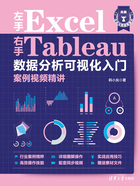
上QQ阅读APP看书,第一时间看更新
1.5 创建故事,快速展示分析结果
现在我们已经有了几个属性分析工作表和薪资分析工作表,并为其分别创建了2个仪表板,现在创建一个故事,来快速切换展示这两个仪表板,方便观察数据。
单击底部标签上的“新建故事”按钮 ,如图1-52所示。
,如图1-52所示。

图1-52 “新建故事”按钮
新建一个故事“故事1”,将名称改为“人力资源分析报告”,如图1-53所示。

图1-53 创建新的故事
双击当前故事页顶部的“添加标题”,输入文字“员工属性分析”,再将仪表板“员工属性分析报告”从窗口左侧拖至中间的画布,创建第一个故事点,如图1-54所示。

图1-54 创建第一个故事点
再单击窗口左侧的“空白”按钮,如图1-55所示,创建第二个故事点,将默认标题修改为“员工薪资分析”,并将仪表板“薪资分析报告”从窗口左侧拖至中间的画布,如图1-56所示。

图1-55 单击“空白”按钮

图1-56 创建第二个故事点
最后再对故事进行必要的格式化处理,例如设置阴影、字体、标题、大小等,就得到了人事分析报告。只要单击顶部的两个按钮,即可快速切换到相应的分析报告,如图1-57所示。

图1-57 创建的故事